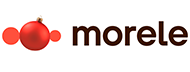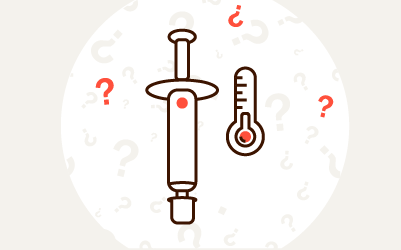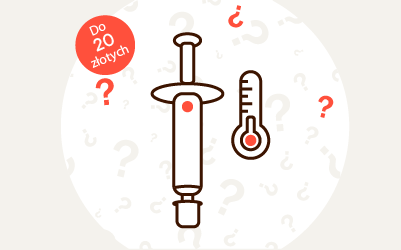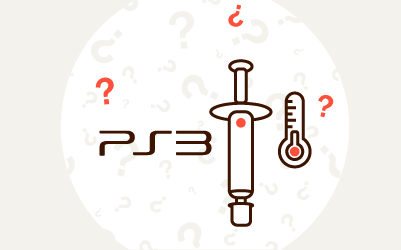Wymiana pasty termoprzewodzącej w laptopie i komputerze — jak to zrobić?
Spis treści:
Wymiana pasty termoprzewodzącej w komputerze lub laptopie to jedna z najprostszych czynności serwisowych, która może znacząco wpłynąć na temperatury i żywotność podzespołów PC. Choć sama pasta termoprzewodząca jest niewielkim i niepozornym elementem, to właśnie ona odpowiada za skuteczne odprowadzanie ciepła z procesora lub karty graficznej do systemu chłodzenia. Z czasem jednak traci swoje właściwości, co może prowadzić do przegrzewania się sprzętu, spadków wydajności, a nawet awarii. Jak więc wymienić pastę termoprzewodzącą, aby nie popełnić błędów i uzyskać najlepszy efekt? Oto wszystko, co warto wiedzieć, zanim zabierzesz się do pracy.
Polecane pasty termoprzewodzące:
Wymiana pasty termoprzewodzącej w komputerze
Wymiana pasty termoprzewodzącej może wydawać się skomplikowana, ale w rzeczywistości jest prostym zabiegiem, który każdy może wykonać samodzielnie przy odrobinie ostrożności. Poniższa instrukcja krok po kroku pomoże Ci bezpiecznie i skutecznie odświeżyć chłodzenie procesora, aby działał on stabilniej i ciszej.
Przygotuj niezbędne narzędzia i materiały: nową pastę termoprzewodzącą, śrubokręt dopasowany do śrub w komputerze, alkohol izopropylowy (IPA) lub specjalny płyn do czyszczenia pasty, miękką ściereczkę bezpyłową lub waciki kosmetyczne, patyczki higieniczne, rękawiczki jednorazowe (opcjonalnie, aby uniknąć zabrudzeń).
- Wyłącz komputer i odłącz go od zasilania
Upewnij się, że komputer jest całkowicie wyłączony i odłączony od prądu. - Zdejmij panel obudowy
Ostrożnie odkręć i zdejmij boczny panel obudowy komputera stacjonarnego. - Zlokalizuj chłodzenie procesora lub karty graficznej
Znajdź cooler (radiator z wentylatorem) zamocowany na procesorze lub karcie graficznej. To właśnie pod nim znajduje się pasta termoprzewodząca. - Odkręć i zdejmij radiator
Delikatnie odkręć wszystkie śruby mocujące cooler. Jeśli radiator „przykleił się” do procesora, nie szarp go – poruszaj nim lekko na boki, aby oderwać starą pastę. - Usuń starą pastę
Za pomocą ściereczki i alkoholu izopropylowego ostrożnie usuń resztki starej pasty zarówno z powierzchni procesora, jak i z podstawy radiatora. Upewnij się, że powierzchnie są idealnie czyste i suche. - Nałóż nową pastę termoprzewodzącą
Wyciśnij niewielką ilość pasty (wielkości ziarnka grochu) na środek procesora. Nie rozsmarowuj jej palcem – docisk radiatora na procesor równomiernie ją rozprowadzi. - Zamontuj radiator z powrotem
Ostrożnie ustaw cooler na procesorze i przykręć go krzyżowo (śruby dokręcaj naprzemiennie), aby docisk był równomierny. - Podłącz wentylator i złóż komputer
Sprawdź, czy wentylator komputerowy jest podłączony do odpowiedniego gniazda na płycie głównej. Następnie zamknij obudowę. - Przeprowadź test działania
Po uruchomieniu komputera monitoruj temperatury procesora (np. za pomocą programów HWMonitor, Core Temp lub MSI Afterburner), aby upewnić się, że pasta została prawidłowo nałożona i chłodzenie wodne lub radiator działa poprawnie.
Wybór odpowiedniego preparatu ma ogromne znaczenie, ponieważ pasta termoprzewodząca a temperatura procesora czy karty graficznej są ze sobą ściśle powiązane – im lepsze właściwości przewodzenia ciepła, tym niższe temperatury pracy podzespołów. Warto sprawdzić aktualny ranking past termoprzewodzących, aby wybrać produkt o sprawdzonej jakości i wysokiej efektywności. Jeśli zastanawiasz się, jaka pasta termoprzewodząca do karty graficznej będzie najlepsza, warto postawić na modele o dużej przewodności cieplnej (np. powyżej 8 W/mK), które poradzą sobie z intensywnym obciążeniem GPU. Dobrze dobrana pasta nie tylko poprawi chłodzenie, ale też może zmniejszyć hałas wentylatorów, gdyż układ chłodzenia nie będzie musiał pracować na maksymalnych obrotach.
Wymiana pasty termoprzewodzącej w laptopie
Wymiana pasty termoprzewodzącej w laptopie jest nieco bardziej wymagająca niż w modelu stacjonarnym, głównie ze względu na kompaktową budowę i trudniejszy dostęp do podzespołów. Najważniejszym etapem jest demontaż obudowy – w wielu modelach konieczne jest odkręcenie nie tylko tylnej pokrywy, ale również klawiatury czy dodatkowych elementów. Przed rozpoczęciem pracy warto sprawdzić w instrukcji serwisowej lub w internecie schemat rozbierania konkretnego modelu laptopa, aby uniknąć uszkodzeń delikatnych zatrzasków i taśm. W przypadku notebooków obowiązkowe jest również odłączenie baterii, a jeśli jest ona wbudowana – odpięcie jej od płyty głównej, co zmniejszy ryzyko zwarcia podczas pracy.
Po dostaniu się do systemu chłodzenia należy ostrożnie odkręcić i zdjąć radiator wraz z wentylatorem, pamiętając, że w laptopach często połączony jest on ciepłowodami zarówno z procesorem, jak i układem graficznym. Usunięcie starej pasty odbywa się tak samo jak w komputerach stacjonarnych – najlepiej za pomocą alkoholu izopropylowego i miękkiej, bezpyłowej ściereczki lub wacików. Czasem trzeba również wymienić termopad znajdujący się na układach pamięci czy mostkach, ponieważ ulega on zużyciu podobnie jak pasta.
Nakładanie nowej pasty termoprzewodzącej w laptopie przebiega identycznie – wystarczy niewielka kropla pasty na środku procesora. Różnicą jest jednak montaż radiatora, który wymaga dużej precyzji i równomiernego dokręcania śrub w ustalonej kolejności, aby zapewnić idealny docisk. Po złożeniu notebooka i uruchomieniu systemu warto monitorować temperatury przy pomocy programów diagnostycznych – jeśli są niższe niż wcześniej, operacja została wykonana prawidłowo. Jeśli nie masz pewności, jaką wybrać, sprawdź nasz poradnik: jaka pasta termoprzewodząca do laptopa.
Ile pasty na procesor?
Ilość pasty termoprzewodzącej ma istotne znaczenie dla efektywnego odprowadzania ciepła. Zbyt cienka warstwa nie wypełni wszystkich mikroszczelin pomiędzy procesorem a radiatorem, co sprawi, że część ciepła będzie zatrzymywana, a temperatura CPU wzrośnie. Z kolei zbyt gruba warstwa może działać jak izolator – nadmiar pasty utrudni przewodzenie ciepła, a w skrajnych przypadkach może nawet wypłynąć na elementy płyty głównej, prowadząc do niepożądanych zwarć.
Optymalna ilość to niewielka kropla wielkości ziarnka grochu umieszczona na środku procesora. Podczas montażu radiator dociska pastę, równomiernie rozprowadzając ją po całej powierzchni. Nie ma potrzeby rozsmarowywania jej palcem, gdyż może to prowadzić do powstania pęcherzyków powietrza, które zmniejszają efektywność chłodzenia. Warto pamiętać, że celem pasty jest jedynie wypełnienie mikroprzestrzeni między powierzchniami, a nie stworzenie grubej warstwy – to właśnie precyzja, a nie ilość, decyduje o skuteczności odprowadzania ciepła.
Jak nałożyć pastę na procesor?
Istnieje wiele technik nakładania pasty termoprzewodzącej, a wybór metody często zależy od preferencji i doświadczenia osoby wykonującej wymianę. Choć rodzaj sprzętu – czy to PlayStation, Xbox, laptop, czy komputer stacjonarny – nie wpływa znacząco na sam proces, to sposób rozprowadzenia pasty może mieć wpływ na efektywność chłodzenia. W niektórych przypadkach, np. jeśli Twoim wyborem będzie pasta termoprzewodząca Thermal Grizzly, producenci często dołączają szpatułki i aplikatory, które mają ułatwić odpowiednie dawkowanie lub równomierne rozprowadzenie substancji. Ważne jest jednak, aby świadomie wybrać technikę, która zapewni najlepszy efekt.
Jedną z najczęściej polecanych metod jest nałożenie pasty w postaci cienkiej, równomiernej warstwy na całej powierzchni procesora. Dzięki temu mamy pewność, że substancja zostanie rozprowadzona bez tworzenia pustych przestrzeni, co minimalizuje ryzyko punktowych przegrzań. Wymaga to jednak odrobiny precyzji – pastę należy nałożyć w odpowiedniej ilości i delikatnie rozprowadzić np. szpatułką, aby nie tworzyć zbyt grubej warstwy, która mogłaby pogorszyć przewodnictwo cieplne.
Inną popularną techniką jest nakładanie pasty w formie linii – najczęściej jednej długiej kreski na środku procesora. Niektórzy decydują się na ułożenie dwóch równoległych linii lub kształtu litery „X”, które po dociśnięciu radiatora mają rozprowadzić się po całej powierzchni. Metoda ta jest szybka i stosunkowo prosta, jednak testy pokazują, że często prowadzi do nierównomiernego pokrycia, szczególnie na brzegach układu. Może to skutkować gorszym odprowadzaniem ciepła.
Wśród osób ceniących prostotę dużą popularnością cieszy się również opisywana przez nas wcześniej metoda „kropki”, czyli umieszczenie na środku procesora niewielkiej grudki pasty. To radiator podczas montażu sam ją rozprowadza, co eliminuje konieczność rozsmarowywania preparatu. W tym wypadku ważne jest jednak wyczucie odpowiedniej ilości – zbyt mało pasty nie wypełni mikroszczelin, a zbyt dużo może wypłynąć poza powierzchnię układu.
Co daje wymiana pasty termoprzewodzącej?
Najczęstszą przyczyną, która skłania do sprawdzenia stanu układu chłodzenia – oczywiście poza cyklicznymi kontrolami – jest wyraźny spadek wydajności i przegrzewanie się sprzętu. Rozważając, czy wymiana pasty w komputerze przyspieszy go, możesz łatwo sobie odpowiedzieć, kiedy zauważysz, że podzespoły są przystosowane do pracy w określonych warunkach. Nie oznacza to oczywiście, że nieznaczne odchyły od normy sprawią, że przestaną funkcjonować, jednak wyraźne wahania temperatury będą miały znaczący wpływ na wydajność komponentów.
Po przyswojeniu teorii, z pewnością widzisz już, że mimo konieczności przeprowadzenia pracy spokojnie i precyzyjnie, jesteś w stanie poradzić sobie z tak podstawową czynnością serwisową jak wymiana pasty termoprzewodzącej. Co ile powinno się ją wykonywać? Zależnie od eksploatacji komputera należy robić to co kilka lat lub nawet co rok, jeżeli sprzęt bywa narażony na przegrzanie. Dzięki regularnym kontrolom zwiększysz żywotność Twojego urządzenia i zaoszczędzisz sobie stresu, który niosą za sobą ewentualne awarie oraz dodatkowe koszty.
Właśnie aspekt ekonomiczny wart jest szczególnej uwagi. Często, zamiast inwestować w dodatkowe urządzenia chłodzące lub zastanawiać się nad kupnem lepszego sprzętu, użytkownikom nie przychodzi do głowy, że rozwiązaniem problemów może być wymiana pasty termoprzewodzącej. Cena takiego przedsięwzięcia to z reguły kilkadziesiąt złotych, a efekty widoczne w poprawie wydajności podzespołów odsuną w czasie konieczność wydania dodatkowych sum na urządzenia wspomagające Twój komputer czy konsolę. Odpowiednie chłodzenie gwarantuje efektywną, cichą i bezpieczną pracę.